Używanie lokalnej bramy danych w przepływach danych Power Platform
Zainstaluj lokalną bramę danych, aby szybko i bezpiecznie przesyłać dane między przepływem danych platformy Power Platform a źródłem danych, które nie znajduje się w chmurze, takim jak lokalna baza danych programu SQL Server lub lokalna witryna programu SharePoint. Możesz wyświetlić wszystkie bramy, dla których masz uprawnienia administracyjne oraz zarządzać uprawnieniami i połączeniami dla tych bram.
Wymagania wstępne
Usługa Power BI
Licencja usługi Power BI Pro lub licencja PPU. Nie masz go? Zarejestruj się bezpłatnie przez 60 dni.
Aby utworzyć przepływ danych, który wysyła zapytania do lokalnego źródła danych, potrzebne są następujące elementy:
- Administracja istrator uprawnień w bramie.
- uprawnienia twórcy Połączenie ion w bramie.
- Połączenie bramy dla źródeł danych, które mają być już używane w bramie, dla której jesteś użytkownikiem.
Power Apps
Konto Power Apps Nie masz go? Zarejestruj się bezpłatnie przez 30 dni.
Uprawnienia administracyjne do bramy. Te uprawnienia są domyślnie udostępniane dla instalowanych bram. Administracja istratory mogą przyznać innym osobom uprawnienia do bram.
Licencja, która obsługuje dostęp do danych lokalnych przy użyciu bramy lokalnej. Więcej informacji: wiersz "Połączenie do danych" tabeli "Eksploruj plany usługi Power Apps" na stronie cennika usługi Power Apps.
Zainstaluj bramę
Lokalną bramę danych można zainstalować bezpośrednio z poziomu usługi online.
Uwaga
- Dobrym rozwiązaniem jest upewnienie się, że używasz obsługiwanej wersji lokalnej bramy danych. Co miesiąc publikujemy nową aktualizację lokalnej bramy danych. Obecnie firma Microsoft aktywnie obsługuje tylko sześć ostatnich wersji lokalnej bramy danych.
- Od kwietnia 2022 r. minimalna wymagana wersja bramy to Feburary 2021. Przepływy danych odświeżające przy użyciu starszej wersji bramy mogą przestać odświeżać.
Instalowanie bramy z usługa Power BI
Aby zainstalować bramę z usługa Power BI:
Wybierz przycisk Pobierania w prawym górnym rogu usługa Power BI, a następnie wybierz pozycję Brama danych.
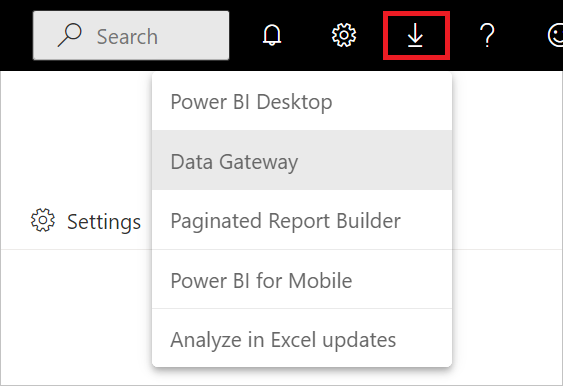
Zainstaluj bramę, korzystając z instrukcji podanych w temacie Instalowanie lokalnej bramy danych.
Instalowanie bramy z poziomu usługi Power Apps
Aby zainstalować bramę z poziomu usługi Power Apps:
W okienku nawigacji po lewej stronie powerapps.com wybierz pozycję Bramy danych>.
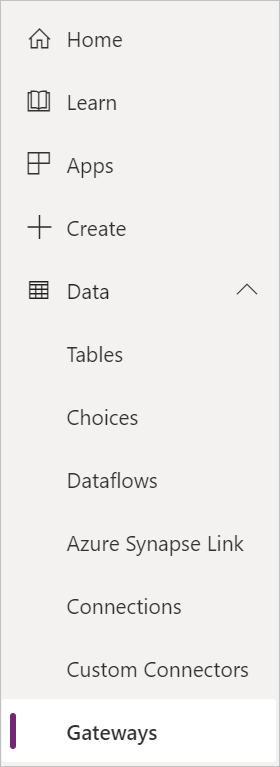
Wybierz pozycję Nowa brama.
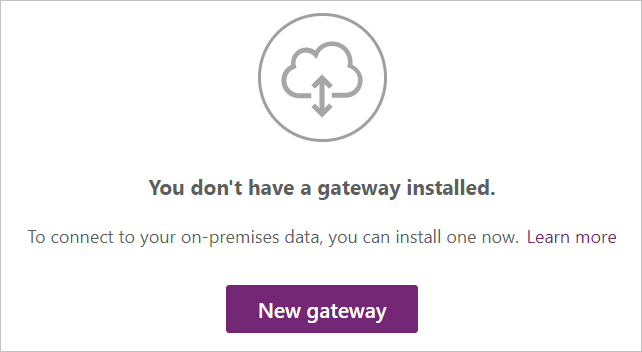
W sekcji Lokalna brama danych wybierz pozycję Pobierz.
Zainstaluj bramę, korzystając z instrukcji podanych w temacie Instalowanie lokalnej bramy danych.
Używanie lokalnego źródła danych w przepływie danych
Aby uzyskać instrukcje dotyczące tworzenia nowego przepływu danych, przejdź do tematu Tworzenie przepływu danych ze źródła danych.
Wybierz lokalne źródło danych z listy źródeł danych.
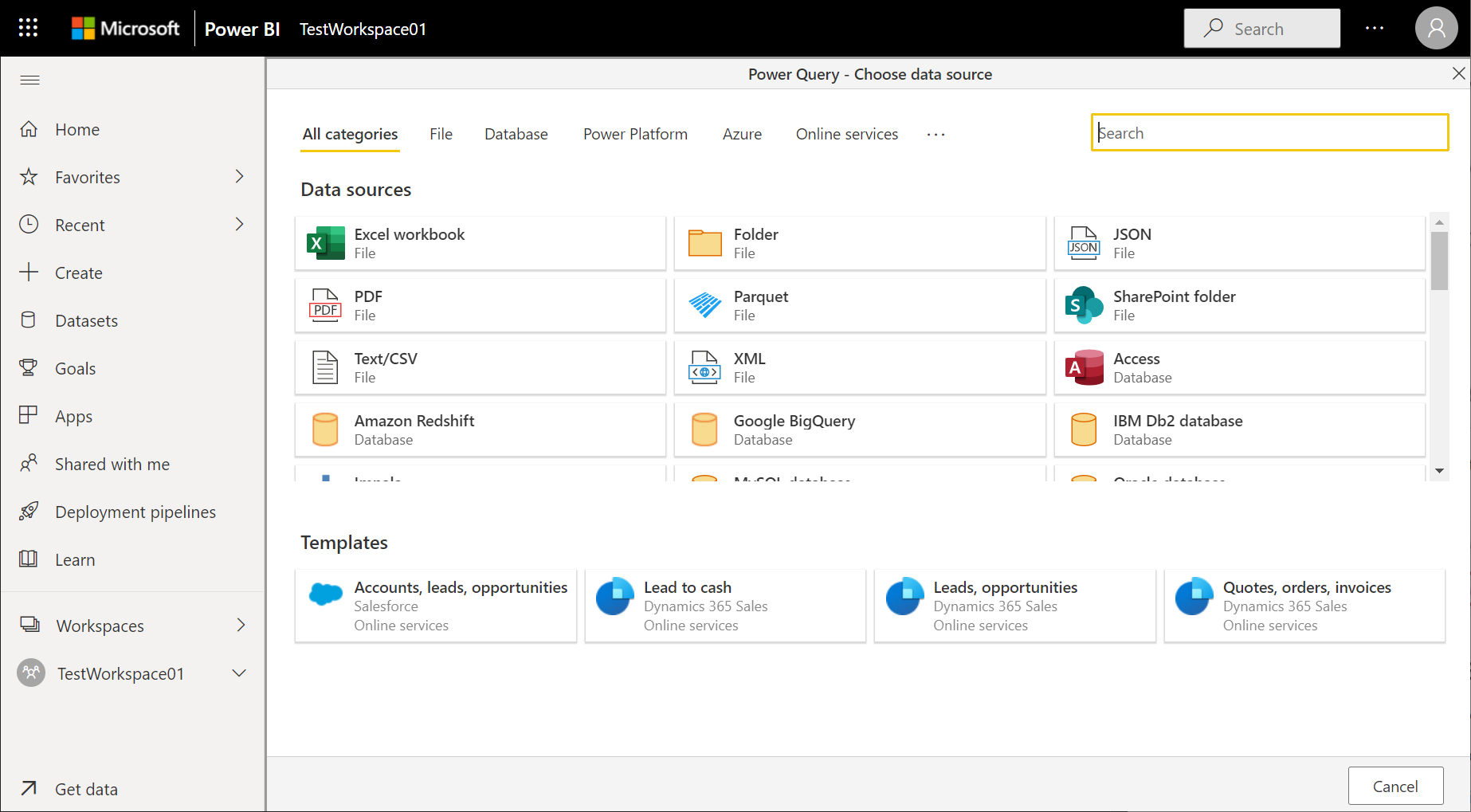
Podaj szczegóły połączenia bramy przedsiębiorstwa, które będą używane do uzyskiwania dostępu do danych lokalnych. Musisz wybrać samą bramę i podać poświadczenia dla wybranej bramy. Na liście są wyświetlane tylko bramy, dla których jesteś administratorem.
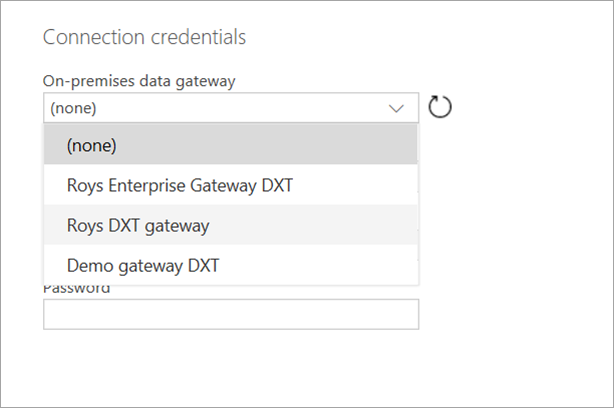
Bramę przedsiębiorstwa używaną dla danego przepływu danych można zmienić i zmienić bramę przypisaną do wszystkich zapytań przy użyciu narzędzia do tworzenia przepływu danych.
Uwaga
Przepływ danych spróbuje znaleźć lub utworzyć wymagane źródła danych przy użyciu nowej bramy. Jeśli nie można tego zrobić, nie będzie można zmienić bramy, dopóki wszystkie potrzebne przepływy danych nie będą dostępne z wybranej bramy.
Wyświetlanie uprawnień bram i zarządzanie nimi
uprawnienia bramy usługa Power BI
Wybierz przycisk konfiguracji w prawym górnym rogu usługa Power BI, wybierz pozycję Zarządzaj bramami, a następnie wybierz odpowiednią bramę.
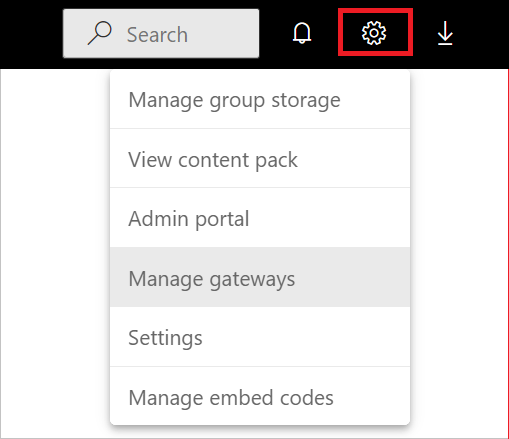
Aby dodać użytkownika do bramy, wybierz tabelę Administracja istrators i wprowadź adres e-mail użytkownika, który chcesz dodać jako administrator. Tworzenie lub modyfikowanie źródeł danych w przepływach danych wymaga Administracja uprawnień do bramy. Administracja mają pełną kontrolę nad bramą, w tym dodawanie użytkowników, ustawianie uprawnień, tworzenie połączeń ze wszystkimi dostępnymi źródłami danych i usuwanie bramy.
Podczas dodawania użytkownika do bramy obowiązują następujące warunki:
Jeśli wykryjemy, że istniejące źródło danych jest dostępne dla wybranej bramy, pola Nazwa użytkownika i Hasło zostaną wstępnie wypełnione.
Jeśli na tym etapie wybierzesz pozycję Dalej , uważasz, że używasz tego istniejącego źródła danych, dlatego musisz mieć uprawnienia tylko do tego źródła danych.
Jeśli edytujesz dowolne z pól poświadczeń i wybierzesz pozycję Dalej, uważasz, że edytujesz istniejące źródło danych, w którym musisz być administratorem bramy.
Jeśli nie wykryjemy, że istniejące źródło danych jest dostępne dla wybranej bramy, pola Nazwa użytkownika i Hasło będą puste, a jeśli edytujesz pola poświadczeń i wybierzesz pozycję Dalej, uważasz, że zostanie utworzone nowe źródło danych w bramie, w którym momencie musisz być administratorem bramy.
Jeśli masz tylko uprawnienia użytkownika źródła danych w bramie, nie można uzyskać dostępu do wersji 1.b i 2, a nie można utworzyć przepływu danych.
Uprawnienia bramy usługi Power Apps
W okienku nawigacji po lewej stronie powerapps.com wybierz pozycję Bramy , a następnie wybierz odpowiednią bramę.
Aby dodać użytkownika do bramy, wybierz pozycję Użytkownicy, określ użytkownika lub grupę, a następnie określ poziom uprawnień. Tworzenie nowych źródeł danych za pomocą bramy w przepływach danych wymaga Administracja uprawnienia do bramy. Administracja mają pełną kontrolę nad bramą, w tym dodawanie użytkowników, ustawianie uprawnień, tworzenie połączeń ze wszystkimi dostępnymi źródłami danych i usuwanie bramy.
Wyświetlanie połączeń bram i zarządzanie nimi
połączenia bramy usługa Power BI
Wybierz przycisk konfiguracji w prawym górnym rogu usługa Power BI, wybierz pozycję Zarządzaj bramami, a następnie wybierz odpowiednią bramę.
Wykonaj odpowiednią akcję:
- Aby wyświetlić szczegóły i edytować ustawienia, wybierz pozycję Klaster bramy Ustawienia.
- Aby dodać użytkowników jako administratorów bramy, wybierz pozycję Administracja istratory.
- Aby dodać źródło danych do bramy, wybierz pozycję Dodaj źródło danych, wprowadź nazwę źródła danych i wybierz typ źródła danych w obszarze Źródło danych Ustawienia, a następnie wprowadź adres e-mail osoby, która będzie używać źródła danych.
- Aby usunąć bramę, wybierz wielokropek z prawej strony nazwy bramy, a następnie wybierz pozycję Usuń.
Połączenia bramy usługi Power Apps
Na lewym pasku nawigacyjnym powerapps.com wybierz pozycję Bramy, a następnie wybierz odpowiednią bramę.
Wykonaj odpowiednią akcję:
Aby wyświetlić szczegóły, edytować ustawienia lub usunąć bramę, wybierz pozycję Połączenie ions, a następnie wybierz połączenie.
Aby udostępnić połączenie, wybierz pozycję Udostępnij , a następnie dodaj lub usuń użytkowników.
Uwaga
Można współużytkować tylko niektóre typy połączeń, takich jak połączenie z programem SQL Server. Aby uzyskać więcej informacji, zobacz Udostępnianie zasobów aplikacji kanwy w usłudze Power Apps.
Aby uzyskać więcej informacji na temat zarządzania połączeniem, zobacz Zarządzanie połączeniami aplikacji kanwy w usłudze Power Apps.
Ograniczenia
Istnieje kilka znanych ograniczeń dotyczących korzystania z bram przedsiębiorstwa i przepływów danych.
Odświeżanie przepływu danych może zakończyć się niepowodzeniem, jeśli jest używana nieaktualna brama danych. Od kwietnia 2022 r. minimalna wymagana wersja bramy danych to luty 2021 r.
Każdy przepływ danych może używać tylko jednej bramy. W związku z tym wszystkie zapytania powinny być skonfigurowane przy użyciu tej samej bramy.
Zmiana bramy ma wpływ na cały przepływ danych.
Jeśli potrzebujesz kilku bram, najlepszym rozwiązaniem jest utworzenie kilku przepływów danych (po jednym dla każdej bramy). Następnie użyj funkcji referencyjnych zasobów obliczeniowych lub tabel, aby zjednoczyć dane.
Przepływy danych są obsługiwane tylko przy użyciu bram przedsiębiorstwa. Bramy osobiste nie będą dostępne do wyboru na listach rozwijanych i ekranach ustawień.
Tworzenie nowych źródeł danych z bramą w przepływach danych jest obsługiwane tylko dla osób z uprawnieniami Administracja.
Podczas tworzenia przepływów danych użytkownicy z uprawnieniami mogą używać lub mogą używać uprawnień + Udostępnianie .
Obsługiwane są następujące łączniki:
Rozwiązywanie problemów
Podczas próby użycia lokalnego źródła danych do opublikowania przepływu danych może wystąpić następujący błąd MashupException:
AzureDataLakeStorage failed to get the response:
'The underlying connection was closed: An unexpected error occurred on a send.'
Ten błąd zwykle występuje, ponieważ próbujesz nawiązać połączenie z punktem końcowym usługi Azure Data Lake Storage za pośrednictwem serwera proxy, ale nie skonfigurowano poprawnie ustawień serwera proxy dla lokalnej bramy danych. Aby dowiedzieć się więcej na temat konfigurowania tych ustawień serwera proxy, przejdź do tematu Konfigurowanie ustawień serwera proxy dla lokalnej bramy danych.
Aby uzyskać więcej informacji na temat rozwiązywania problemów z bramami lub konfigurowania usługi bramy dla sieci, przejdź do dokumentacji lokalnej bramy danych.
Jeśli masz problemy z używaną wersją bramy, spróbuj zaktualizować do najnowszej wersji, ponieważ problem mógł zostać rozwiązany w najnowszej wersji. Aby uzyskać więcej informacji na temat aktualizowania bramy, zobacz Aktualizowanie lokalnej bramy danych.
Następne kroki
Opinia
Dostępne już wkrótce: W 2024 r. będziemy stopniowo wycofywać zgłoszenia z serwisu GitHub jako mechanizm przesyłania opinii na temat zawartości i zastępować go nowym systemem opinii. Aby uzyskać więcej informacji, sprawdź: https://aka.ms/ContentUserFeedback.
Prześlij i wyświetl opinię dla